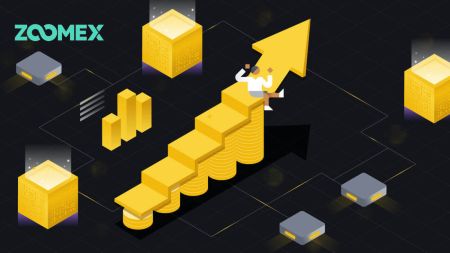Hur man öppnar konto och tar ut från Zoomex
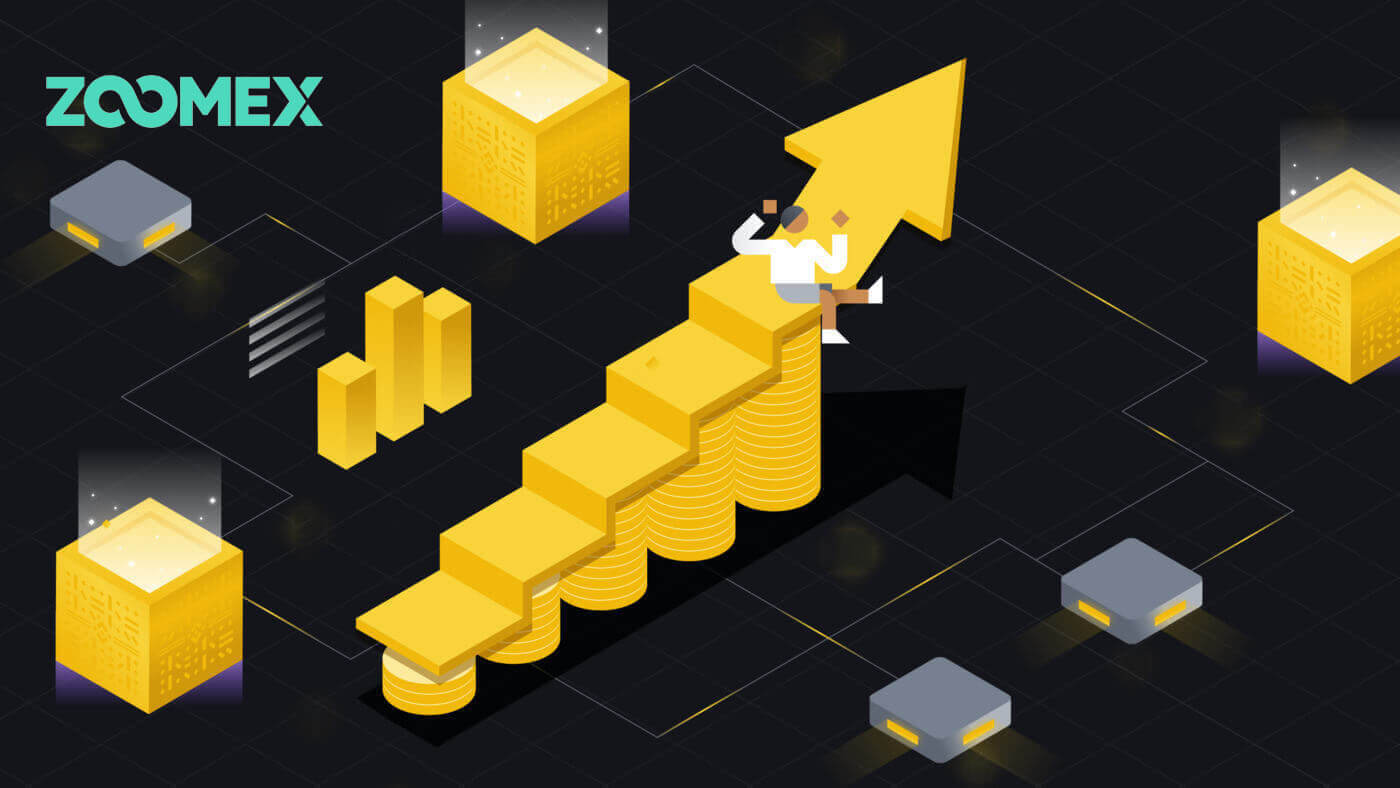
Hur man öppnar ett konto på Zoomex
Öppna ett Zoomex-konto med telefonnummer eller e-post
Med telefonnummer
1. Gå till Zoomex och klicka på [ Sign Up ].
2. Välj ditt region-/nationsnummer och skriv in ditt telefonnummer och säkra sedan ditt konto med ett starkt lösenord.

3. Kryssa i rutan för att godkänna Zoomex användarvillkor och sekretesspolicy.

4. Klicka på [Sign Up] för att fortsätta till nästa steg.

5. Skriv in verifieringskoden från din mobiltelefon.

6. Grattis, du har framgångsrikt registrerat ett konto med ditt telefonnummer på Zoomex.

7. Här är Hemsidan för Zoomex efter att du registrerat dig.

Med e-post
1. Gå till Zoomex och klicka på [ Sign Up ].
2. Klicka på [Sign up with Email] för att välja att logga in med din e-post.

3. Skriv in din e-post och säkra ditt konto med ett starkt lösenord.

4. Markera rutan för att godkänna Zoomex användarvillkor och sekretesspolicy. Klicka på [Sign Up] för att fortsätta till nästa steg.

5. Skriv in verifieringskoden från din e-post.

6. Grattis, du har framgångsrikt registrerat ett konto med din e-post på Zoomex.

7. Här är Hemsidan för Zoomex efter att du registrerat dig.

Öppna ett konto på Zoomex-appen
1. Öppna din Zoomex-app och klicka på kontoikonen.
2. Välj din registreringsmetod, du kan välja din e-postadress/telefonnummer och fylla i det i fältet och sedan säkra ditt konto med ett starkt lösenord. Här använder jag e-post så jag klickar på [E-postregistrering].


3. Kryssa i rutan för att godkänna Zoomex användarvillkor och sekretesspolicy. Klicka sedan på [Fortsätt] för nästa steg.

4. Skjut och justera för att verifiera att du är människor.

5. Skriv in verifieringskoden från din mobiltelefon/e-post.

6. Grattis, du har registrerat dig.

7. Här är Hemsidan för Zoomex efter att du registrerat dig.

Vanliga frågor (FAQ)
Hur ställer jag in/ändrar mitt mobilnummer?
- För att ställa in eller uppdatera din SMS-autentisering, gå till "Kontosäkerhet" och klicka sedan på "Ställ in"/"Ändra" till höger om "SMS-autentisering".
1. Ställ in ditt mobilnummer
- Efter att ha klickat på "Ställ in", ange ditt land, mobilnummer och Google Authenticator 2FA-token och klicka på "Bekräfta".
- Ange verifieringskoden som skickats till dig via SMS.
Ditt SMS-autentiseringsnummer har ställts in.
2. Ändra ditt mobilnummer
- Efter att ha klickat på "Ändra" kommer du att se detta fönster nedan.
- Ange ditt land, mobilnummer och Google Authenticator 2FA-token och klicka på "Bekräfta".
- Ange verifieringskoden som skickats till dig via SMS.
- Ditt SMS-autentiseringsnummer har ställts in.
Vanliga frågor om kontostatus
Varför är mitt kontos åtkomst begränsad?
- Ditt konto har brutit mot Zoomex användarvillkor. För mer information, se våra användarvillkor.
Vad betyder det när mitt maximala uttagsbelopp är begränsat till min totala insättning?
- Den maximala uttagsgränsen kan inte överstiga den totala insättningen du har gjort på kontot och är begränsad till den tillgång som du har satt in. Om du till exempel sätter in 100 XRP kan du bara ta ut upp till 100 XRP. Om du redan har bytt ut den insatta tillgången till en annan tillgång genom en spottransaktion, omvandla den manuellt tillbaka till din insättningstillgång innan du ansöker om uttag.
Kan mitt konto fortfarande utföra handel som vanligt?
- Med tanke på att du kan behöva utföra byte av tillgångar för att utföra uttaget, kommer vi inte att begränsa ditt kontos handelsfunktioner. Men eftersom den maximala gränsen för uttag av detta konto har begränsats, rekommenderar vi inte att du fortsätter att använda detta konto för handel.
Hur du optimerar ditt nätverk för att uppnå en optimal handelsmiljö
För att säkerställa att din Zoomex-handelsplattform fungerar smidigt, rekommenderas det alltid att du uppdaterar webbläsaren innan du påbörjar några handelsaktiviteter, särskilt efter långa perioder av inaktivitet,
- Uppdatera webbläsarsidan för Windows PC: Tryck på F5 på tangentbordet. För att utföra en hårduppdatering på nivå 2, tryck SKIFT + F5 på ditt tangentbord.
- Uppdatera webbläsarsidan för Mac PC: Tryck på Kommando ⌘ + R på tangentbordet. För att utföra en nivå 2 hård uppdatering, tryck på Kommando ⌘ + SHIFT + R på ditt tangentbord.
- Zoomex App Refresh: Tvinga stäng din befintliga Zoomex-app och starta om den. Se iOS- eller Android- guiden om hur du tvingar stänga en app inuti din smartphone.
För att ytterligare förbättra din Zoomex-handelsupplevelse, beroende på enhet, kan handlare anta följande förslag
PC-plattform
1) Zoomex är en online handelsplattform. Se till att du är ansluten till stabilt, pålitligt och säkert fiberbredband.
- Om du upplever svaga trådlösa signaler, överväg att använda en trådbunden LAN-kabelanslutning.
2) Kontakta din leverantör av bredbandsnätverk för att be deras hjälp för att optimera din nätverksanslutning till våra servrar i Singapore.
- Zoomex-servrar finns i Singapore under Amazon Web Services (AWS)
3) Google Chrome eller Firefox är två av de mest rekommenderade webbläsarna av våra handlare. Zoomex-teamet rekommenderar också starkt att du använder någon av dem för att handla på Zoomex-plattformen.
- Se till att din webbläsare är uppdaterad till den senaste versionen. Handlare kan ladda ner från den officiella nedladdningssidan för Google Chrome eller Firefox . Efter uppdateringen rekommenderar vi starkt att du stänger och startar om webbläsaren för att slutföra uppdateringen.
4) Ta bort oanvända tillägg i din Google Chrome.
- För att minska laddningstiderna i din webbläsare rekommenderar Zoomex-teamet noll eller minimal installation av tillägg i din webbläsare.
5) Rensa dina cookies och cache regelbundet
- Trots flera siduppdateringar, om handlare fortfarande stöter på några lastningsproblem, gör en ny inloggning med Google Chromes inkognitoläge
- Om Zoomex-plattformen kan fungera smidigt i inkognitoläge, tyder det på att det finns ett underliggande problem med huvudwebbläsarens cookies och cache
- Rensa dina cookies och cache direkt. Se till att din webbläsare stängs helt innan du försöker logga in på nytt på ditt Zoomex-konto.
6) Använd webbläsarrekommendationen 1 Zoomex-konto 1
- Försök inte logga in på 2 Zoomex-konton med samma webbläsare.
- Om du handlar med två eller fler konton, använd en annan webbläsare för varje konto. (Google Chrome = Konto A, Firefox = Konto B, etc).
- Vid handel på flera handelspar (till exempel BTCUSD invers perpetual och ETHUSDT linjär perpetual), Undvik att öppna två flikar i samma webbläsare. Istället rekommenderar Zoomex-teamet handlare att växla mellan handelsparen inom en enda flik.
- Minimera öppningen av flera flikar när du handlar på Zoomex. Detta för att säkerställa att den maximala bredbandsbandbredden kan utnyttjas av Zoomex handelsplattform för att driva data till ditt slut på snabbast möjliga tid.
7) Stäng av orderboksanimeringen
- För att stänga av den, klicka på Inställningar och avmarkera "Slå på: Orderbook Animation"
APP-plattform
1) Zoomex är en online handelsplattform. Handlare måste se till att de är anslutna till stabilt, pålitligt och säkert mobilt bredband.
- Om du är på resande fot kan svaga signaler upplevas i hissar, underjordiska vägtunnlar eller underjordiska tunnelbanor, vilket kommer att orsaka att Zoomex-appen inte fungerar korrekt.
- Istället för att använda mobilt bredband kommer Zoomex-teamet alltid att rekommendera att ansluta till stabilt fiberbredband vid handel på Zoomex-appen.
2) Se till att din Zoomex-app är uppdaterad till den senaste versionen.
- Beroende på din smartphones operativsystem kan den senaste versionen av appen hittas i antingen Google Play Store eller Apple App Store
3) Det ständiga växlingen mellan appar inuti din smartphone, särskilt under långa perioder mellan byten, kan göra att Zoomex APP är i ett icke-aktivt tillstånd.
- I det här fallet tvingar du stänga appen helt och hållet och starta om den för att uppdatera appen .
4) Starta om ett eventuellt stört nätverk och låt handlaren välja nätverksroutern med lägst latens
- För att påskynda din nätverksanslutning till Zoomex-servern, försök att byta mobillinje för optimering.
- På Zoomex App-profil, generell switch-routing, välj routing 1 till 3. Stanna på varje linje i cirka 10 minuter för att kontrollera nätverksstabiliteten.
Hur du förbättrar säkerheten för ditt konto
Kryptoutrymmet växer snabbt och lockar inte bara entusiaster, handlare och investerare, utan även bedragare och hackare som vill dra fördel av denna boom. Att säkra dina digitala tillgångar är ett viktigt ansvar som måste utföras direkt efter att du skaffat din kontoplånbok för dina kryptovalutor.
Här är några rekommenderade säkerhetsåtgärder för att säkra ditt konto och minska risken för hackning.
1. Säkra ditt konto med ett starkt lösenord.
Ett starkt lösenord bör bestå av minst 8 tecken (ju fler tecken, desto starkare lösenord) som är en kombination av bokstäver, specialtecken och siffror . Lösenord är vanligtvis skiftlägeskänsliga, så ett starkt lösenord bör innehålla bokstäver med både versaler och gemener .
2. Avslöja inte dina kontouppgifter , såsom din e-postadress och annan information, för någon. Innan en tillgång kan tas ut från ett Zoomex-konto, vänligen notera att detta kräver e-postverifiering och Google-autentisering (2FA). Därför är det absolut nödvändigt att du också säkrar ditt registrerade e-postkonto .
3. Behåll alltid ett separat och starkt lösenord för din e-postadress som är länkad till ditt Zoomex-konto. Vi rekommenderar starkt att lösenorden för din e-postkorg och ditt Zoomex-konto är olika. Följ lösenordsrekommendationerna i punkt (1) ovan.
4. Bind dina konton med Google Authenticator (2FA) så snart som möjligt. Den bästa tiden att binda dem med Google Authenticator är omedelbart efter din första inloggning på ditt Zoomex-konto. Vi rekommenderar också att du aktiverar Google Authenticator (2FA) eller motsvarande för din e-postadresss inkorgskonto. Se några av de stora e-postleverantörernas officiella guider om hur du lägger till 2FA i Gmail, ProtonMail, iCloud, Hotmail Outlook och Yahoo Mail .
5. Använd inte Zoomex på en osäkrad allmän WiFi-anslutning. Använd en säker trådlös anslutning, till exempel en tjudrad 4G/LTE-mobilanslutning från din smartphone, om du behöver använda din dator offentligt för att utföra handelsaktiviteter. Du kan också överväga att ladda ner vår officiella Zoomex-app för handel på språng.
6. Kom ihåg att logga ut från ditt konto manuellt när du ska vara borta från din dator under en längre period.
7. Överväg att lägga till ett inloggningslösenord, säkerhetslås eller Face ID till din smartphone/stationära/bärbara dator för att förhindra obehöriga från att komma åt din enhet och innehållet i den.
8. Använd inte autofyll-funktionen eller spara lösenord i din webbläsare.
9. Antivirus. Installera ett välrenommerat antivirussystem (betalda och prenumererade versioner rekommenderas starkt) på din dator. Gör en konsekvent ansträngning för att köra en djupgående systemsökning efter potentiella virus på din dator regelbundet.
10. Bli inte nätfiske. En vanlig metod som angripare eller hackare använder är "spear phishing" för att rikta in sig på individer, som får anpassade e-postmeddelanden och/eller SMS-meddelanden från en "pålitlig" källa om rimliga kampanjer och kampanjer, med en länk som leder till en falsk företagswebbplats destinationssida som ser ut som en legitim företagsdomän. Deras yttersta syfte är att få inloggningsuppgifterna för att komma åt och kontrollera din kontoplånbok.
En annan typ av nätfiskeattacker är användningen av nätfiskebotar, varpå en förfrågan kommer från en "support"-app – som låtsas hjälpa till – samtidigt som den föreslår att du fyller i ett supportformulär via Google Sheets i ett försök att få känslig information, såsom hemlig eller hemlig information. återhämtningsfraser.
Förutom bedrägerier med nätfiske med e-post och sms måste du också noggrant bedöma potentiella bedrägerier från sociala medier eller chattrum.
Även om de ser normala eller legitima ut, är det viktigt att granska källan, avsändaren och destinationssidan genom att noggrant undersöka länken och vara vaksam på varje tecken innan du fortsätter att klicka.
Hur man tar ut från Zoomex
Hur man tar ut krypto från Zoomex
Ta ut krypto på Zoomex (webb)
1. Öppna Zoomex webbplats och klicka på [ Tillgångar ] i det övre högra hörnet på sidan.
2. Klicka på [Uttag] för att fortsätta

. 3. Välj den kryptovaluta och det nätverk som du föredrar att ta ut.

4. Välj det nätverk som du vill dra dig ur.

5. Skriv in adressen och beloppet du vill ta ut.

6. Därefter klickar du på [UTTAK] för att börja ta ut.

Ta ut krypto på Zoomex (app)
1. Öppna Zoomex-appen och klicka på [ Tillgångar ] längst ner till höger på sidan.
2. Klicka på [Uttag] för att fortsätta.

3. Välj [Uttag i kedjan] för att fortsätta.

4. Välj vilken typ av mynt/tillgångar du vill ta ut.


5. Skriv in eller välj adressen som du vill ta ut.


6. Efter det, skriv in det uttagna beloppet och klicka på [UTTAK] för att börja ta ut.

Vanliga frågor (FAQ)
Stöder Zoomex omedelbart uttag?
Ja, det finns också en maxbeloppsgräns för ett enstaka omedelbart uttag. Ett omedelbart uttag kan ta upp till 30 minuter att bearbeta (se tabellen nedan)Finns det några uttagsgränser på Zoomex-plattformen?
Ja det finns. Se tabellen nedan för mer information. Denna gräns kommer att återställas dagligen kl. 00:00 UTC
| KYC nivå 0 (ingen verifiering krävs) | KYC nivå 1 |
|---|---|
| 100 BTC* | 200 BTC* |
Finns det ett minimibelopp för uttag?
Ja, det finns. Se tabellen nedan för mer information. Observera att Zoomex betalar en standardavgift för gruvarbetare. Därför är det fast för alla uttagsbelopp.
| Mynt | Kedja | Gräns för omedelbar uttag | Minsta uttag | Ta ut avgift |
| BTC | BTC | 500 | 0,001 | 0,0005 |
| EOS | EOS | 150 000 | 0,2 | 0,1 |
| ETH | ETH | 10000 | 0,02 | 0,005 |
| USDT | ETH | 5000000 | 20 | 10 |
| USDT | TRX | 5000000 | 10 | 1 |
| XRP | XRP | 5000000 | 20 | 0,25 |
| USDT | MATIC | 20 000 | 2 | 1 |
| USDT | BSC | 20 000 | 10 | 0,3 |
| USDT | ARBI | 20 000 | 2 | 1 |
| USDT | OP | 20 000 | 2 | 1 |
| ETH | BSC | 10000 | 0,00005600 | 0,00015 |
| ETH | ARBI | 10000 | 0,0005 | 0,00015 |
| ETH | OP | 10000 | 0,0004 | 0,00015 |
| MATIC | ETH | 20 000 | 20 | 10 |
| BNB | BSC | 20 000 | 0,015 | 0,0005 |
| LÄNK | ETH | 20 000 | 13 | 0,66 |
| DYDX | ETH | 20 000 | 16 | 8 |
| FTM | ETH | 20 000 | 24 | 12 |
| AXS | ETH | 20 000 | 0,78 | 0,39 |
| GALA | ETH | 20 000 | 940 | 470 |
| SAND | ETH | 20 000 | 30 | 15 |
| UNI | ETH | 20 000 | 3 | 1.5 |
| QNT | ETH | 20 000 | 0,3 | 0,15 |
| ARB | ARBI | 20 000 | 1.4 | 0,7 |
| OP | OP | 20 000 | 0,2 | 0,1 |
| WLD | ETH | 20 000 | 3 | 1.5 |
| INJ | ETH | 20 000 | 1 | 0,5 |
| FLÄCK | ETH | 20 000 | 20 | 10 |
| FOND | BSC | 20 000 | 0,4 | 0,2 |
| PEPE | ETH | 2000000000 | 14000000 | 7200000 |
| AAVE | ETH | 20 000 | 0,42 | 0,21 |
| MANA | ETH | 20 000 | 36 | 18 |
| MAGI | ARBI | 20 000 | 0,6 | 0,3 |
| CTC | ETH | 20 000 | 60 | 30 |
| IMX | ETH | 20 000 | 10 | 5 |
| FTT | ETH | 20 000 | 3.6 | 1.8 |
| SUSHI | ETH | 20 000 | 5,76 | 2,88 |
| KAKA | BSC | 20 000 | 0,056 | 0,028 |
| C98 | BSC | 20 000 | 0,6 | 0,3 |
| MASK | ETH | 200 000 | 2 | 1 |
| 5IRE | ETH | 200 000 | 50 | 25 |
| RNDR | ETH | 200 000 | 2.4 | 1.2 |
| JAG GÖR | ETH | 200 000 | 14 | 7.15 |
| HFT | ETH | 200 000 | 10 | 5 |
| GMX | ARBI | 200 000 | 0,012 | 0,006 |
| KROK | BSC | 200 000 | 0,1 | 0,05 |
| AXL | ETH | 200 000 | 12 | 6 |
| GMT | BSC | 200 000 | 0,5 | 0,25 |
| UPPVAKTA | ETH | 200 000 | 40 | 20 |
| CGPT | BSC | 200 000 | 4 | 2 |
| JAG JAG | ETH | 2000000 | 1400 | 700 |
| PLANET | ETH | 2000000000 | 200 000 | 100 000 |
| STRÅLE | ETH | 200000000 | 600 | 300 |
| FON | ETH | 200 000 | 20 | 10 |
| ROT | ETH | 2000000 | 240 | 120 |
| CRV | ETH | 20 000 | 10 | 5 |
| TRX | TRX | 20 000 | 15 | 1.5 |
| MATIC | MATIC | 20 000 | 0,1 | 0,1 |
Varför är Zoomex uttagsavgifter relativt högre jämfört med andra plattformar?
Zoomex tog ut en fast avgift för alla uttag och justerade dynamiskt batchöverföringsmineravgiften till en högre nivå för att säkerställa snabbare bekräftelsehastigheter för uttag på blockchain.
Vad symboliserar de olika statuserna i Uttagshistoriken?
a) Väntar på granskning = Handlare har skickat sin begäran om uttag och väntar på en granskning av uttag.
b) Väntande överföring = Uttagsbegäran har granskats och väntar på att skickas till blockkedjan.
c) Överförd framgångsrikt = Uttag av tillgångar är framgångsrikt och fullständigt.
d) Avvisad = Begäran om uttag har avvisats på grund av olika skäl.
e) Avbruten = Begäran om uttag har avbrutits av användaren.
Varför är mitt konto begränsat från att utföra ett uttag?
För konto- och tillgångssäkerhetssyften, vänligen informeras om att följande åtgärder kommer att leda till uttagsbegränsningar i 24 timmar.
1. Ändra eller återställ kontolösenordet
2. Ändring av registrerat mobilnummer
3. Köp kryptomynt med BuyExpress-funktionen
Fick inte mitt e-postmeddelande med bekräftelse på uttag i min e-postinkorg. Vad ska jag göra?
Steg 1:
Kontrollera din skräppost-/skräpbox för att avgöra om e-postmeddelandet oavsiktligt har hamnat inuti
Steg 2:
Vitlista våra Zoomex e-postadresser för att säkerställa en framgångsrik mottagning av e-postmeddelandet.
För att ta reda på mer information om hur man vitlistar, se några av de stora e-postleverantörernas officiella guide. Gmail , Protonmail, iCloud, Hotmail och Outlook och Yahoo Mail
Steg 3:
Försök att skicka in ytterligare en begäran om uttag igen med Google Chromes inkognitoläge. För att förstå hur du gör detta, klicka här
Om steg 3 fungerar rekommenderar Zoomex att du rensar din huvudwebbläsares cookies och cache för att minimera uppkomsten av ett sådant problem i framtiden. För att förstå hur du gör detta, klicka här
Steg 4:
Ett för stort antal förfrågningar inom en kort tidsperiod kommer också att resultera i en timeout, vilket hindrar våra e-postservrar att skicka ut e-postmeddelanden till din e-postadress. Om du fortfarande inte kan ta emot den, vänligen vänta i 15 minuter innan du skickar en ny begäran